windows10如何删除账号:解决win10本地账号无法删除的问题
windows10如何删除账号:解决win10本地账号无法删除的问题
Win10系统如何删除本地用户?在使用电脑的过程中,这个问题困扰了很多用户。接下来给大家分享一下Win10系统中删除本地账户的操作方法。一起来看看细节吧……如果多人共用一台电脑,会在电脑上设置多个账号,让大家根据自己的习惯使用。如果期间有人不再使用,我们会删除他的账号,但是有很多用户不知道如何删除用户账号,那么接下来小编就来介绍两种删除系统用户账号的方法win10,大家要仔细研究!
方法一:
1. 按“开始”按钮或按键盘上的“Win”键并选择“控制面板”选项。
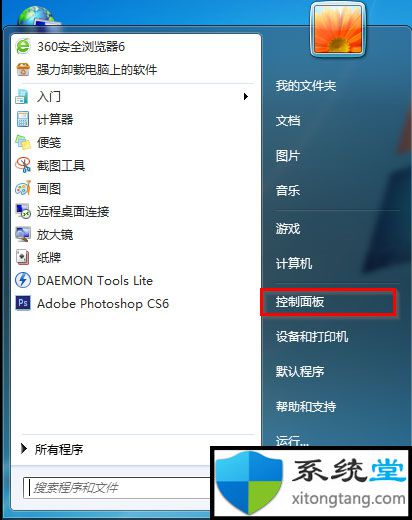
2. 在控制面板界面中,选择用户帐户和家庭安全下的“添加或删除用户帐户”选项。
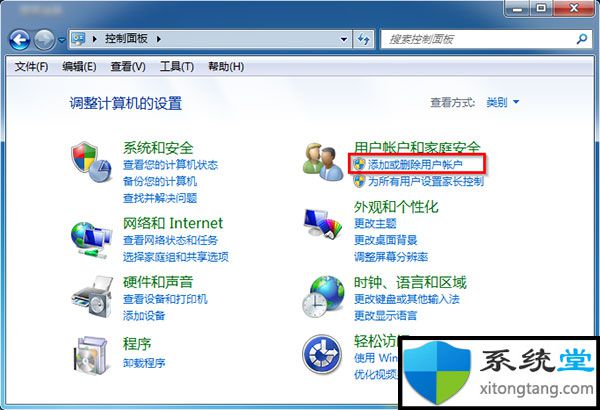
3. 在账户管理界面,点击“要删除的账户”。
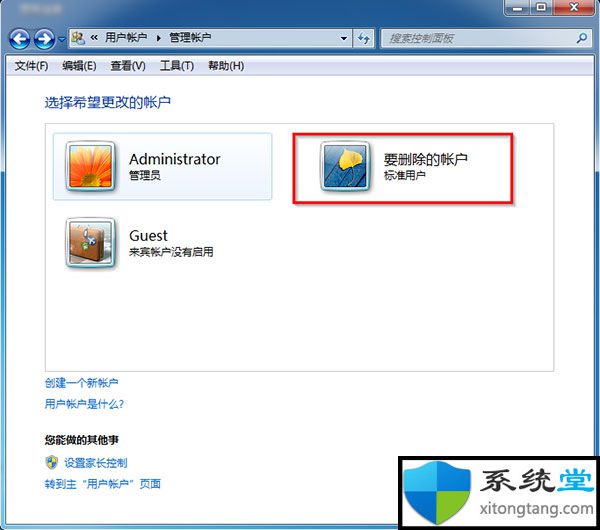
4. 在更改账户界面中,选择“删除账户”选项。
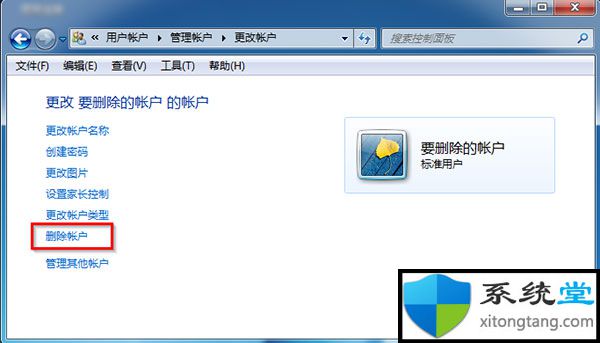
5、在删除账户界面,“是否保留要删除的账户的文件”,我们选择“删除文件”。
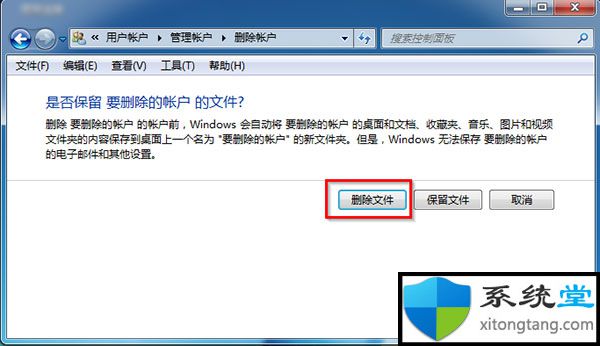
6、在“删除确认”界面,当提示“确定要删除要删除的账号的账号吗?”时,我们选择“删除账号”。
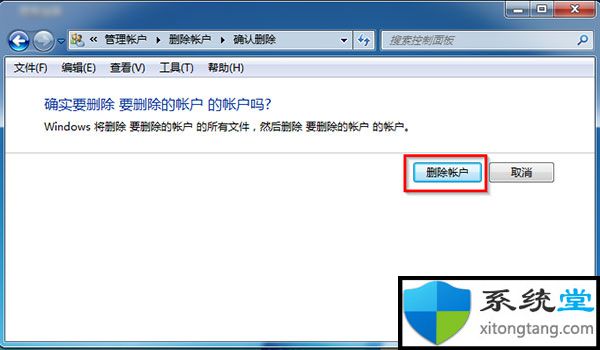
7、删除账号后,我们可以在管理账号界面看到“待删除账号”已被删除。
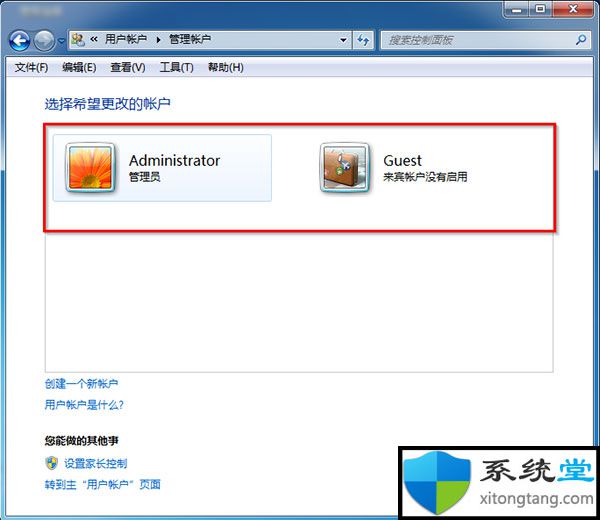
方法二
:
1. 右键单击电脑并选择“管理”选项。
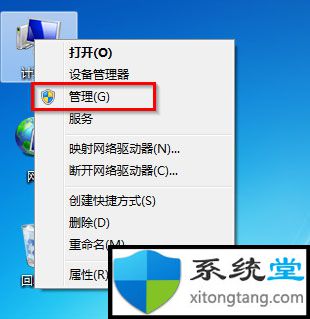
2、打开“电脑管理”界面,找到“本地用户和组”下的“用户”选项,右键看到“要删除的账户”,选择“删除”选项。
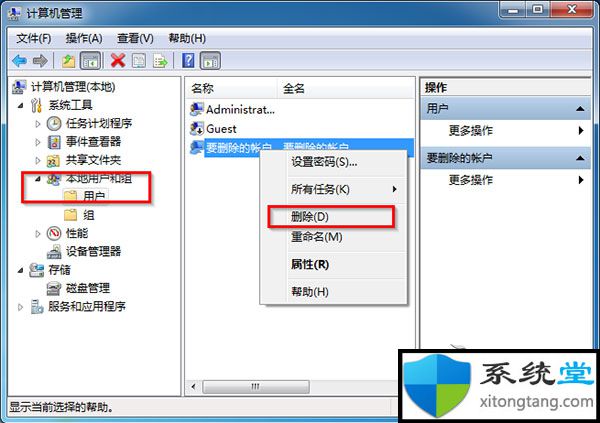
3、选择“删除”选项后,会弹出“本地用户和组”的提示框,询问我们是否要删除该用户?我们选择“是”。
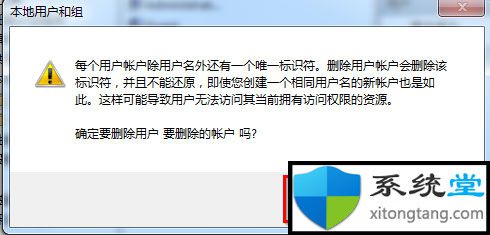
4、删除后,我们可以看到“用户”中没有“要删除的账户”。
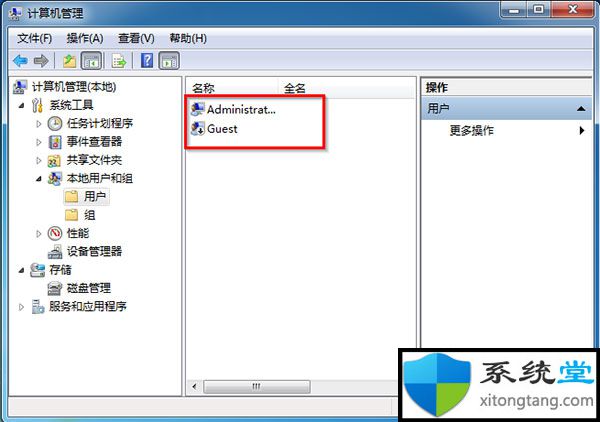
以上就是Win10中删除用户账号的两种方法。如果有用户需求,可以选择其中一种方式进行操作,可以删除未使用的用户账号。以上是系统大厅提供的分享,希望以上解决方案对您有所帮助。更多更好的Win10/win8/win10系统教程!喜欢的记得收藏系统馆官网

